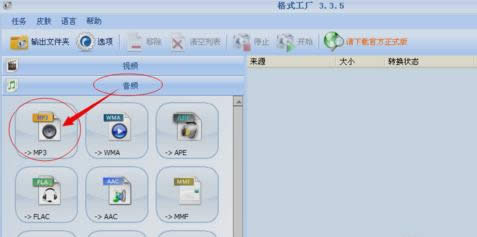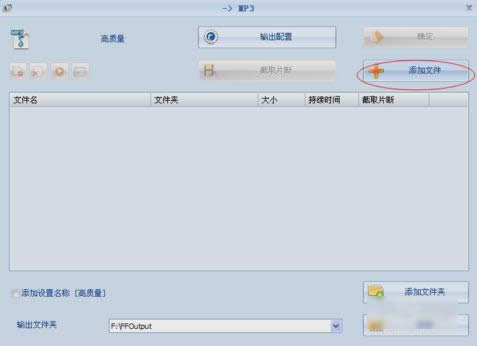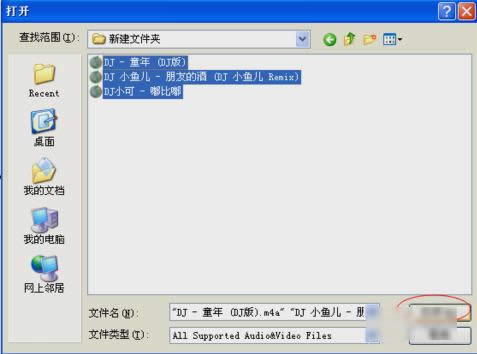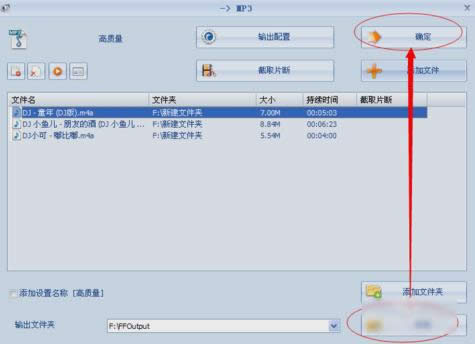M4A格式转换成MP3格式,本文教您M4A格式如何转换成MP3格式
发布时间:2020-02-04 文章来源:xp下载站 浏览: 60
|
Windows 7,中文名称视窗7,是由微软公司(Microsoft)开发的操作系统,内核版本号为Windows NT 6.1。Windows 7可供家庭及商业工作环境:笔记本电脑 、平板电脑 、多媒体中心等使用。和同为NT6成员的Windows Vista一脉相承,Windows 7继承了包括Aero风格等多项功能,并且在此基础上增添了些许功能。 小伙伴们,小编觉得关于M4A格式如何转换成MP3格式的问题,我们是要知道怎么解决的,因为如果我们以后遇到了这个的问题,不会解决的话就不好了。所以小伙伴们现在就和我一起来往下看看M4A格式如何转换成MP3格式吧。 小伙伴们,当我们想要将M4A格式转换成MP3格式的时候,遇到不会转换该怎么办呢?请教朋友?还是自己呆呆的看着?如果是第二种的话,小编是不会允许你们如此茫然的!所以下面小编就来给你们说说M4A格式如何转换成MP3格式。 1.现在网上下载“格式工厂”这个软件,下载好之后就打开。打开之后,点左边窗口里的音频,再点“MP3”。
M4A格式图解详情-1 2.在弹出的对话框中点“添加文件”。
M4A格式转换成MP3格式图解详情-2 3.在打开窗口里找到并选择要转换的M4A音乐文件,再点“打开”。
M4A格式转换成MP3格式图解详情-3 4.修改完文件的存储路径之后点确定。
M4A格式转换成MP3格式图解详情-4 5.点窗口下方的“点击开始”。
文件转换格式图解详情-5 6.音乐声音响起,就能看到转换状态都变成“完成”。那这就说明音乐文件转换成功啦~~~
M4A格式转换成MP3格式图解详情-6 Windows 7简化了许多设计,如快速最大化,窗口半屏显示,跳转列表(Jump List),系统故障快速修复等。Windows 7将会让搜索和使用信息更加简单,包括本地、网络和互联网搜索功能,直观的用户体验将更加高级,还会整合自动化应用程序提交和交叉程序数据透明性。 |
相关文章
本类教程排行
系统热门教程
本热门系统总排行